كيفية بدء تشغيل هاتف خلوي Samsung Galaxy في الوضع الآمن | شرح مفصل
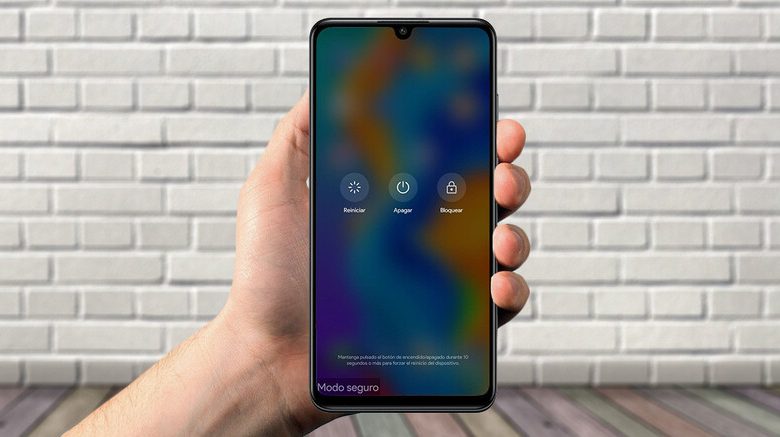
إذا كنت تقدم إخفاقات في هاتفك المحمول وتريد بدء تشغيله في الوضع الآمن ، فما عليك سوى الضغط باستمرار على زر الطاقة بجهازك حتى ترى رسالة “إعادة التشغيل في الوضع الآمن” ، بمجرد ظهورها ، حددها وانتظر حتى إعادة التشغيل.
ستعرف أنك قمت بالإجراء بشكل صحيح إذا ظهرت رسالة “الوضع الآمن” في الزاوية اليسرى السفلية من هاتفك المحمول أو جهازك اللوحي. الآن ، إذا كنت تريد اكتشاف طرق أخرى للوصول إلى الوضع الآمن من جهازك اللوحي أو هاتفك المحمول وأيضًا كيفية إلغاء تنشيطه . فابق حتى النهاية.
ما الخطوات التي يجب عليك اتخاذها للدخول إلى الوضع الآمن لجهاز Samsung Galaxy الخاص بك؟
هناك طريقتان لدخول هاتف Samsung Galaxy الخاص بك إلى الوضع الآمن ، الطريقة الأولى هي القيام بذلك أثناء تشغيله ، فهذه هي أسهل طريقة لوضع هاتفك المحمول في الوضع الآمن للقيام بذلك . يجب عليك الضغط مع الاستمرار على إيقاف التشغيل زر على جهاز Samsung الخاص بك.
بمجرد ظهور قائمة الخيارات ، حدد خيار “إيقاف التشغيل” حتى يتم عرض رسالة الوضع الآمن. بمجرد ظهور الرسالة ، سيطلب منك لمس الزر مرة أخرى لإعادة التشغيل في الوضع الآمن . بالإضافة إلى أنه سيشير إلى أن بعض التطبيقات ستتوقف مؤقتًا عن العمل لحل مشكلة جهاز Samsung الخاص بك.
بعد بدء تشغيل هاتفك المحمول أو جهازك اللوحي . سيعمل جهازك بشكل طبيعي وستتمكن من استخدام التطبيقات التي قمت بتثبيتها مرة أخرى. إذا قررت بدء تشغيل جهاز Samsung Galaxy في الوضع الآمن . أثناء إيقاف تشغيله ، فإن أول ما عليك فعله هو الضغط على زر الطاقة حتى ترى الشاشة الرئيسية.
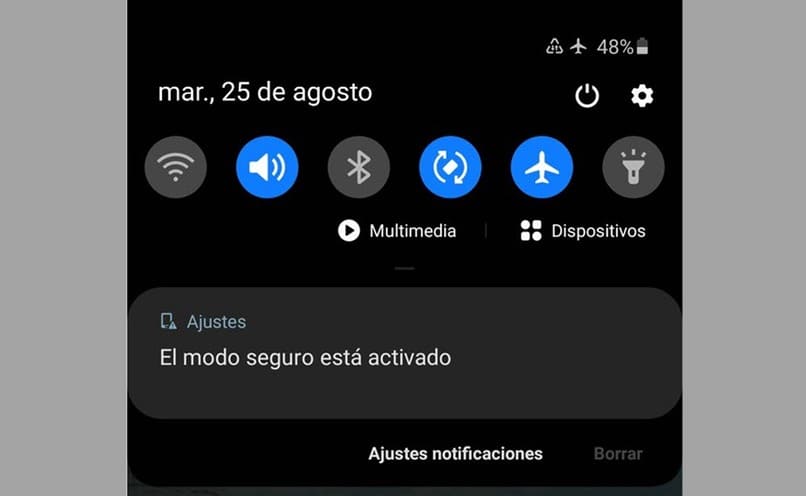
بمجرد القيام بذلك ، يجب أن تضغط مع الاستمرار على زر خفض مستوى الصوت حتى يبدأ في الوضع الآمن ، وستعرف أنك فعلت ذلك جيدًا . لأن أدوات جهازك لن يتم تحميلها وستكون قادرًا على رؤيتها فقط في الجزء السفلي الزاوية اليمنى.
مع إصدارات Android 6.0 أو أكثر
لتحويل جهاز Samsung Galaxy الخاص بك إلى الوضع الآمن ، أولاً ، حاول تحديث Android إلى أحدث إصدار ، الآن ، يجب أن تضغط مع الاستمرار على زر الطاقة (الموجود على الحافة اليمنى من جهازك . أعلى مستوى الصوت لأعلى ولأسفل مباشرةً زر).
حتى يتم عرض قائمة الخيارات ، بمجرد حدوث ذلك ، حدد خيار “إيقاف التشغيل” على الشاشة حتى تظهر رسالة إعادة التشغيل في “الوضع الآمن” ، وقد تستغرق هذه العملية ما يصل إلى 45 ثانية لتكتمل.
بمجرد اكتمال إعادة تشغيل جهاز Android الخاص بك . ستعرف أن العملية تمت بنجاح ، لأنه في الجزء السفلي الأيسر من الشاشة الرئيسية سترى رسالة مصغرة تقول “الوضع الآمن”. في الوضع الآمن . ستكون كذلك قادرًا على الوصول إلى التطبيقات الأساسية التي تم تثبيتها مسبقًا على جهازك.
إصدارات أقدم من Android
بالنسبة لمستخدمي Samsung الذين لديهم أجهزة Android أقل من Android 6.0 ، يكفي أن:
- قم بإيقاف تشغيل الكمبيوتر اللوحي أو الهاتف المحمول Samsung Galaxy.
- اضغط مع الاستمرار على مفتاح التشغيل أو قم بتشغيل جهازك حتى يظهر اسم هاتفك المحمول أو الجهاز اللوحي على الشاشة.

- عندما تظهر كلمة “Samsung” على شاشتك ، حرر مفتاح التشغيل واضغط مع الاستمرار على مفتاح رفع الصوت وخفضه على الفور.
- اضغط مع الاستمرار على زر خفض الصوت حتى ينتهي جهازك من عملية إعادة التشغيل.
- ستظهر رسالة “الوضع الآمن” في الزاوية اليسرى السفلية من شاشتك.
- عندما ترى رسالة “الوضع الآمن” ، يمكنك المتابعة لتحرير زر خفض الصوت على جهازك.
يسمح لك الوضع الآمن بتشغيل جهازك واستخدامه دون تمكين تطبيقات الطرف الثالث ، وبهذه الطريقة ، ستتمكن بسهولة أكبر من إلغاء تثبيت تلك التي تولد تعارضات في برنامج جهازك اللوحي أو هاتفك المحمول.
كيفية تعطيل الوضع الآمن على جهاز Android الخاص بك عندما لم يعد مطلوبًا؟
أسهل طريقة للخروج من الوضع الآمن على هاتفك المحمول أو جهازك اللوحي هي إيقاف تشغيل الجهاز وتشغيله مرة أخرى ، إذا لم ينجح ، فحاول مرة أخرى على الأقل . لأن هذا هو الحل المعتاد لإلغاء تنشيط الوضع الآمن. الآن إذا لم ينجح هذا الإجراء ، إذا كان لديك جهاز بطارية قابل للإزالة :
- قم بإيقاف تشغيل جهازك اللوحي أو هاتف Android المحمول.
- بمجرد إيقاف تشغيله ، أخرج البطارية وانتظر ما بين دقيقة ودقيقتين.
- بعد هذا الوقت ، أعد إدخاله مرة أخرى.
- قم بتشغيل جهاز Android الخاص بك بشكل طبيعي.

إذا لم يفلح ذلك ، فتأكد من عدم شحن أجهزتك ، واستمر في إزالة البطارية وبطاقة sim من جهازك (في حالة كونه هاتفًا محمولًا أو جهازًا لوحيًا مع خيار استخدام بطاقة sim) . انتظر دقيقة واحدة وأعد وضع البطارية وبطاقة sim مرة أخرى وقم بتشغيل جهاز الكمبيوتر الخاص بك.
الآن ، إذا كان لديك جهاز يحتوي على بطارية داخلية غير قابلة للإزالة . فما عليك فعله هو السماح لجهازك اللوحي أو هاتفك المحمول بالتفريغ بالكامل ، وانتظر بضع ساعات ثم قم بتشغيله مرة أخرى.
ومع ذلك. إذا استمر الكمبيوتر في الوضع الآمن حتى بعد القيام بذلك . فقم بإيقاف تشغيل جهازك وتشغيله مرة أخرى واضغط مع الاستمرار على مفتاح رفع مستوى الصوت. إذا استمرت المشكلة ، فتحقق من عدم الضغط على أي زر بواسطة الواقي.
لماذا يستمر جهازك في التعطل بعد دخوله إلى الوضع الآمن؟
إذا استمر وجود أخطاء بجهاز Android الخاص بك . فقد يكون الخطأ مباشرة في برنامج جهازك ، وقد يكون برنامجًا ضارًا يهاجم الوظائف ولا يسمح للجهاز بتطوير خصائصه . والتي لا تعمل بشكل طبيعي. يغير سرعته واستخدامه العام حتى يتلف.
مشاكل في أجهزة موبايلك
حتى بعد وضع الجهاز اللوحي أو الهاتف المحمول الذي يعمل بنظام Android في الوضع الآمن ، لا تزال لديك أخطاء ، فالمشكلة ليست بالضرورة في تطبيق واحد أو أكثر ، ولكنها ناتجة عن مشكلة في الأجهزة لا يمكن حلها بأي طريقة أخرى غير أخذ أجهزتك حتى فني وأن تقوم هذه المراجعة بالوصول إلى جوهر المشكلة والانتهاء من حلها.
![]()








